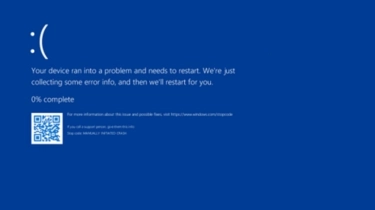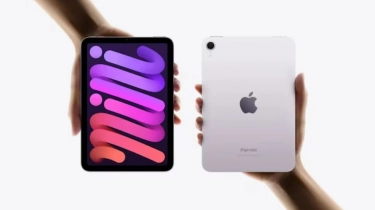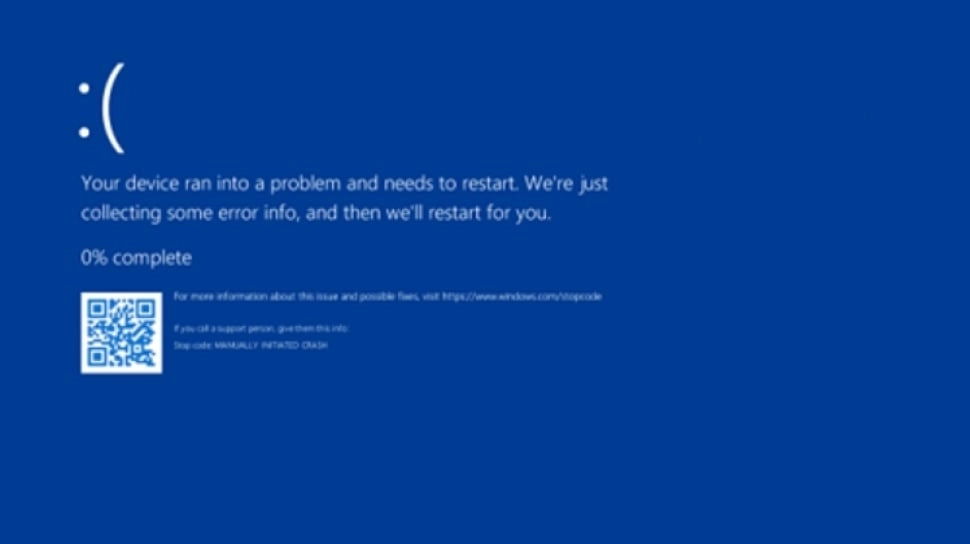
Apa yang Dilakukan Saat Laptop Blue Screen? Jangan Panik, Ikuti Panduan Ini
Apa yang harus dilakukan jika laptop mengalami error blue screen? Ikuti panduan dan penjelasan berikut ini bagaimana mengatasi laptop bluescreen.
Blue Screen of Death (BSOD) adalah salah satu masalah teknis yang sering terjadi pada laptop dan dapat menimbulkan kekhawatiran bagi banyak pengguna.
BSOD, yang dikenal juga sebagai layar biru kematian, muncul ketika sistem operasi Windows mengalami kesalahan serius yang mengakibatkan sistem tidak dapat berfungsi dengan normal.
Jika Anda menghadapi masalah ini, berikut adalah langkah-langkah yang dapat Anda lakukan untuk mengatasi dan memperbaiki laptop bluescreen.
1. Catat Kode Kesalahan
Saat Blue Screen of Death muncul, layar biasanya menampilkan kode kesalahan atau pesan teknis yang bisa membantu dalam proses pemecahan masalah.
Catat kode kesalahan ini jika memungkinkan, karena informasi ini akan sangat berguna saat mencari solusi atau meminta bantuan. Kode kesalahan ini bisa memberikan petunjuk tentang komponen atau driver yang mungkin bermasalah.
2. Restart Laptop
Langkah pertama yang harus diambil adalah me-restart laptop Anda. Kadang-kadang, BSOD bisa disebabkan oleh gangguan sementara yang dapat diatasi dengan melakukan reboot.
Setelah restart, perhatikan apakah masalah tersebut muncul kembali. Jika BSOD terjadi berulang kali, langkah-langkah berikut mungkin diperlukan.
3. Periksa Perangkat Keras dan Koneksi
Pastikan semua perangkat keras terpasang dengan benar. Lepaskan dan sambungkan kembali komponen seperti RAM, hard drive, atau kartu grafis. Koneksi yang longgar atau komponen yang tidak terpasang dengan baik bisa menyebabkan masalah sistem yang serius.
Selain itu, jika Anda baru-baru ini menambahkan perangkat keras baru, pertimbangkan untuk mengeluarkannya dan melihat apakah masalahnya teratasi.
4. Boot dalam Safe Mode
Jika masalah berlanjut, coba boot laptop Anda dalam Safe Mode. Safe Mode memulai Windows dengan hanya driver dasar dan layanan yang diperlukan, yang dapat membantu menentukan apakah masalah disebabkan oleh perangkat lunak atau driver yang tidak kompatibel.
Untuk masuk ke Safe Mode, tekan tombol F8 saat startup dan pilih opsi Safe Mode dari menu yang muncul.
5. Perbarui atau Kembalikan Driver
Driver yang tidak kompatibel atau usang bisa menjadi penyebab BSOD. Periksa situs web produsen laptop atau komponen untuk memastikan bahwa Anda memiliki driver terbaru.
Jika BSOD mulai muncul setelah Anda memperbarui driver tertentu, pertimbangkan untuk mengembalikannya ke versi sebelumnya menggunakan Device Manager.
6. Jalankan Diagnostik Sistem
Gunakan alat diagnostik sistem bawaan atau perangkat lunak pihak ketiga untuk memeriksa kesehatan perangkat keras laptop Anda. Alat diagnostik ini dapat membantu mendeteksi masalah pada RAM, hard drive, atau komponen lainnya.
7. Lakukan Pemulihan Sistem atau Instal Ulang Windows
Jika semua langkah di atas tidak menyelesaikan masalah, Anda mungkin perlu melakukan pemulihan sistem atau menginstal ulang Windows.
Pemulihan sistem akan mengembalikan komputer ke kondisi sebelum masalah muncul tanpa menghapus data pribadi Anda. Instal ulang Windows akan memberikan awal yang bersih, tetapi pastikan untuk membackup data penting sebelum melakukannya.
BSOD pada laptop bisa menjadi masalah yang menakutkan, tetapi dengan pendekatan sistematis, Anda dapat mengidentifikasi dan mengatasi penyebabnya.
Mulai dari mencatat kode kesalahan hingga memeriksa perangkat keras dan memperbarui driver, langkah-langkah ini dapat membantu mengembalikan laptop Anda ke kondisi normal. Jika masalah tetap ada, jangan ragu untuk mencari bantuan profesional untuk solusi lebih lanjut.
Kontributor : Pasha Aiga Wilkins
Tag: #yang #dilakukan #saat #laptop #blue #screen #jangan #panik #ikuti #panduan